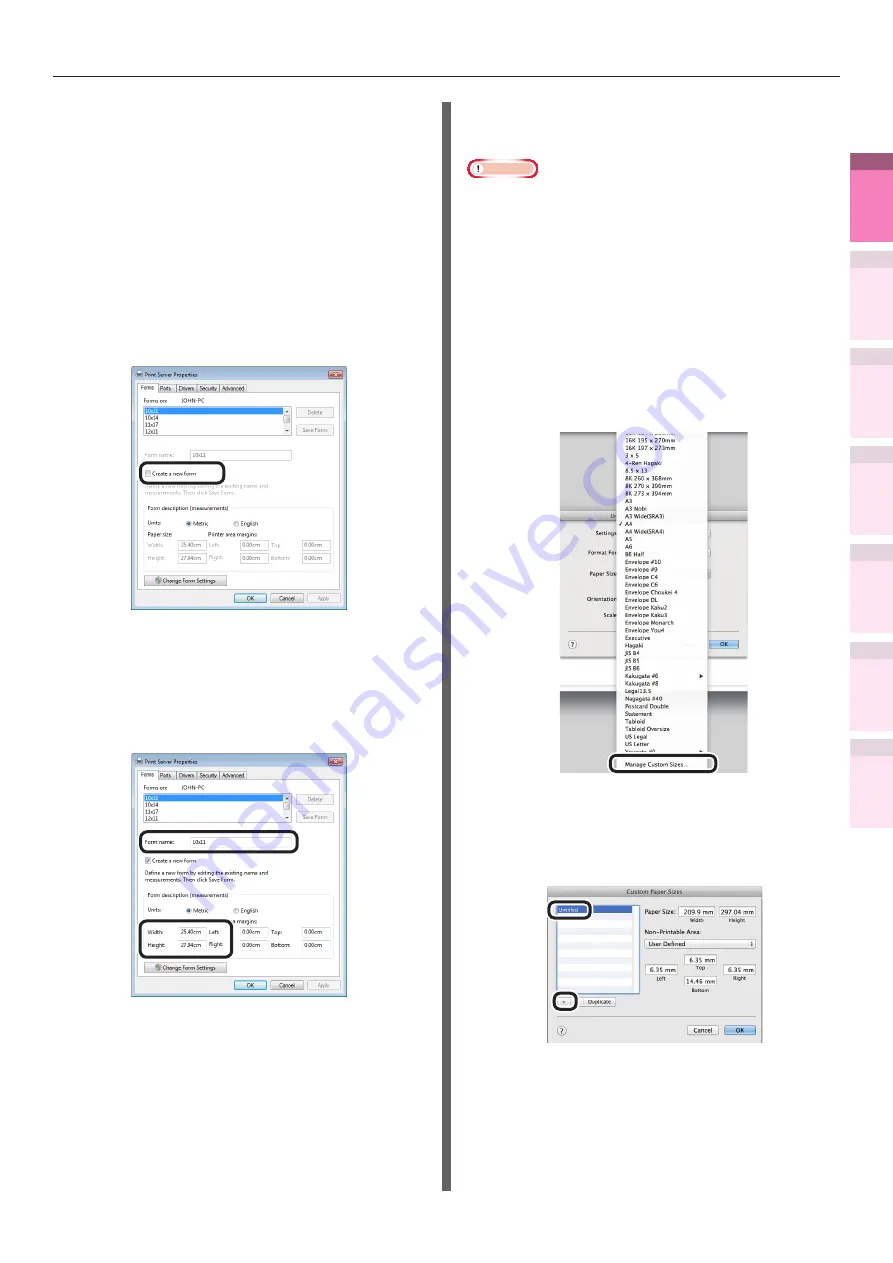
- 51 -
Impression sur différents papiers
4
1
2
3
5
Fonctions
d’impression
pr
atiques
Annex
e
Index
Vérification
et modification
des pa
ram
ètres
d’im
prim
ante
à l’aide du pannea
u de
commande.
Network Setup
(Config réseau)
Colorimétrie
Utilisa
tion
de
s
utilitaires
Utilisation des pilotes
d'imprimante XPS Windows
1
Cliquez sur [Démarrer], et puis sélectionnez
[Périphériques et imprimantes].
2
Sélectionnez [OKI (nom du produit) (XPS)]
et sélectionnez « Propriétés du serveur
d'impression » dans la barre d'outils.
3
Cochez la case [Créer un nouveau
papier] dans l'onglet [Papier].
4
Entrez le nom et le format.
(1)
Entrez le nom du nouveau format
dans [Nom du papier].
(2)
Entrez les valeurs [Largeur] et [Hauteur].
5
Cliquez sur [Sauvegarder papier].
6
Cliquez sur [Fermer].
7
Ouvrez le fichier à imprimer.
8
Spécifiez le format de papier
sauvegardé pour impression.
Utilisation des pilotes
d'imprimante Mac OS X
Remarque
z
Les formats personnalisés excédant la plage imprimable
peuvent être saisis en utilisant Mac OS X, mais l'impression
sera incorrecte. Définissez dans la plage correcte.
z
Si un format de papier personnalisé avec le même format de
papier tel qu'il est enregistré dans le système d'exploitation est
spécifié, le papier peut être traité comme du papier ordinaire.
1
Ouvrez le fichier à imprimer.
2
Sélectionnez [Mise en page] dans le
menu [Fichier].
3
Sélectionnez [Gérer la taille
personnalisée] dans [Format de papier].
4
Cliquez sur [+] sur l'écran « Personnaliser le
format de papier ». Double-cliquez sur [Pas de
paramètre de nom], puis entrez un nom dans
[Format de papier personnalisé]. Entrez les
tailles de page « Largeur » et « Hauteur ».
5
Cliquez sur [OK].
Le papier créé sera affiché au bas de la
liste [Format de papier] dans le panneau
[Propriétés de la page].
6
L'impression sera exécutée.
















































